Переустановка Windows 8, в случае если ОС загружается
Примечание: предварительно рекомендую сохранить все важные данные на внешние носители, в процессе переустановки, они могут быть удалены.
При условии, что Windows 8 на вашем ноутбуке может быть запущена и не возникает никаких серьезных ошибок, из-за которых ноутбук сразу выключается или происходит что-то еще, делающее работу невозможной, для того, чтобы переустановить Windows 8 на ноутбуке, выполните следующие шаги:
- Откройте «Чудо-панель» (так называется панелька справа в Windows 8), нажмите иконку «Параметры», а затем — «Изменение параметров компьютера» (располагается внизу панели).

- Выберите пункт меню «Обновление и восстановление»
- Выберите «Восстановление»
- В пункте «Удаление всех данных и переустановка Windows» нажмите кнопку «Начать»

Как правильно удалить программу в Windows 8?
Начнется переустановка Windows 8 (следуйте указаниям, которые будут появляться в процессе), в результате чего все пользовательские данные на ноутбуке будут удалены и он придет в заводское состояние с чистой Windows 8, со всеми драйверами и программами от производителя Вашего компьютера.
Если Windows 8 не загружается и переустановка описанным способом невозможна
На этом все, если возникли какие-то вопросы — комментарии открыты.
Источник: remontka.pro
Как сделать переустановку Windows 8

Даже если вы купили новенький ноутбук, на котором установлена операционная система Windows 8, то это домашняя версия. В ней отсутствует множество полезных функций, которые, вполне возможно, вам понадобятся, а, значит, нужна будет переустановка ОС. Для этого могут быть и другие причины: например, если в установленной версии происходят сбои, поврежден реестр, появляются ошибки.
Переустановка Windows 8
Сразу же стоит отметить, что переустановить Windows достаточно просто, и неважно, будет это «восьмерка» или «семерка», процесс практически не отличается. Вам не потребуется вызов мастера на дом или какие-то особые ритуалы.
Сразу же стоит сказать, что существует два варианта переустановки ОС:
- При помощи загрузочной флешки (DVD).
- Используя встроенные средства «восьмерки».
Как вы уже, наверное, догадались, второй вариант подойдет только для тех, у кого «восьмерка» уже установлена и находится в рабочем состоянии. То есть загружается и нормально работает, но по каким-то причинам, вы хотите ее переустановить.
Первый же вариант (с флешкой или DVD) подойдет любому, даже если у вас установлена одна из предыдущих версий Windows. Давайте рассмотрим оба эти способа подробнее.
Ошибка 651 Windows 8 как исправить: Видео
Переустановка при помощи встроенных средств
Вы должны понимать, что данный способ – это всего лишь возврат системы к начальному состоянию. То есть, по факту вы не переустанавливаете систему, а откатываетесь до первоначального состояния. Если вас устраивает ваша ОС, но в процессе ее использования постоянно выскакивают ошибки и сбои, то данный способ переустановки Windows 8 именно для вас.
Итак, наведите курсор в правый верхний угол рабочего стола и, когда появится меню, выберите пункт «Параметры».

После этого выберите пункт «Изменение параметров компьютера».
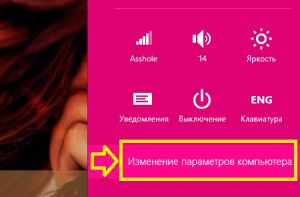
В параметрах системы нас интересует раздел «Обновление и восстановление». Здесь выберите пункт «Восстановление».
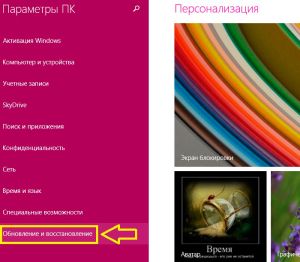
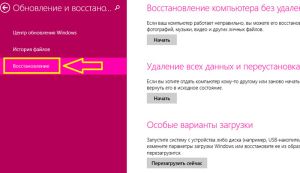
Здесь вы увидите несколько вариантов дальнейших действий:
- Восстановление компьютера без удаления файлов (все данные будут сохранены).
- Удаление всех данных и переустановка Windows.
- Особые варианты загрузки.

В нашем случае следует выбрать второй вариант «Удаление всех данных и переустановка Windows».
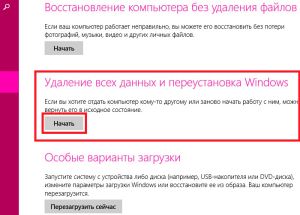
Не стоит путать этот процесс с восстановлением. Хоть процедура схожая, но все же это разные вещи. Здесь не требуется точка восстановления. Как сделать восстановление системы Windows 8 читайте здесь.
Как переустановить операционную систему Виндовс 8?
И в случаях, когда приобретается новый компьютер и при наличии старого, обычно на них бывает предустановлена домашняя версия Виндовс, а она, конечно, не может сравниться по своей функциональности с полными версиями операционной системы. Поэтому большинство пользователей задумываются об обеспечении своего ноутбука или ПК более расширенной Windows.

Также существуют множество других причин, когда необходимо переустановить систему. К ним относятся: появление различных ошибок, возникновение сбоев, повреждение файлов реестра и т. д. В этой статье подробно изложена инструкция, по которой, просто следуя указанным последовательным действиям, любой даже не имеющий опыта человек, сможет переустановить Windows 8 на своем стационарном компьютере или ноутбуке, например, от популярных фирм Asus или Acer. Сначала рассмотрим обобщенную методологию процесса.
Общий способ
Переустановка Windows 8 не отличается большой сложностью, поэтому для этого не надо обращаться специалисту, т. к. весь процесс не займет много времени и не составит труда даже новичку. Выполнить процедуру самостоятельно поможет нижеприведенное руководство.
Есть всего 2 основных метода переустановки:
- С применением средств Windows 8;
- С использованием загрузочного диска или флешки.
Первым методом необходимо воспользоваться при наличии предустановленной и функционирующей ОС (хоть и со сбоями). А второй метод универсален и может быть применен в любом случае, но минус этого способа в том, что при использовании его неизбежно будут удалены все данные с ПК (сохраненные на системном диске). В случае же применения 1 способа все пользовательские файлы и приложения сохранятся.
Последовательность действий и в 1 и во 2 способах одинаковы. Чтобы переустановить Windows 8 необходимо выполнить следующие шаги:
- Нажать на «С» при этом удерживая кнопку «Windows»;
- В отобразившемся меню «Чудо-панель» войти в закладку «Параметры»;

- Далее щелкнуть по «Изменение параметров ПК»;

- Затем в меню «Параметры компьютера» перейти во вкладку «Общие» и кликнуть на 1-й или 2-й метод переустановки ОС (методы указаны выше в предыдущем абзаце статьи);
- После того, как будет щелкнуто на «Начать» процесс восстановления (переустановки) ОС начнется;
- Дальше от пользователя лишь потребуется следовать всплывающим инструкциям до полного завершения процедуры.
Процедура переустановки ОС для ноутбука Acer
Производитель этого лэптопа позаботился об удобстве пользователей столкнувшихся с проблемой необходимости переустановки Windows 8. Для этого отсутствует необходимость использования посторонних приложений и загрузочных носителей ОС. Для таких целей имеется приложение «Acer eRecovery Management».

Алгоритм действий следующий:
- Если ноутбук включен, то требуется его отключить и подключить девайс к электросети с помощью, идущего в комплекте с устройством адаптера;
- Далее запустить ноутбук и во время отображения на дисплее приветствия несколько раз кликнуть «F10» при этом удерживая кнопку «Alt»;
- Затем запустить вышеуказанную утилиту для переустановки ОС.
Редко, но иногда случается, что программа отказывается работать. В таком случае требуется через БИОС включить «Disk-to-Disk». С этой целью необходимо проделать следующие действия:

- Сначала ноутбук потребуется перезапустить;
- Во время загрузки несколько раз кликнуть на «F2»;
- Далее в БИОСе найти перечень категорий (он находится вверху окна);
- Затем войти в раздел «Main»;
- После этого найти «D2D Recovery» и указать «Enabled»;
- Выйти из БИОС выполнив сохранение внесенных корректировок;
- Перезагрузить лэптоп;
- Вновь проделать процесс запуска приложения «eRecovery».
Действия в утилите «eRecovery»
После запуска приложения потребуется осуществить ввод кода, состоящего из 6 либо из 8 нулей, также иногда срабатывает «AIM1R8». После этого отобразится меню, где потребуется указать один из двух методов установки Windows 8, при использовании первого неизбежно будут удалены все данные с ПК (сохраненные на системном диске), а в случае же применения второго способа все пользовательские файлы и приложения сохранятся. Рекомендуется выбрать более надежный 1 метод.

В следующем окне необходимо щелкнуть на «Далее». После этого начнется процесс, который продлится не дольше получаса. Дождавшись завершения процедуры кликнуть на «Ok», что автоматически перезапустит ноутбук.
Заключительная стадия
Дождавшись полной загрузки лэптопа, пользователю утилита посоветует настроить ОС, следуя подсказкам программы.
Для этого требуется произвести несколько следующих шагов:

- Указать язык;
- Указать логин;
- Ознакомиться с «Лицензией», принять их условия;
- Указать способ обновления ОС;
- Ввести временные настройки;
- Далее утилита в фоне установит программное обеспечение для всех комплектующих ноутбука;
- Ориентировочно через полчаса процесс окончится, и ноутбук сам перезагрузится;
- Готово! Теперь «Acer» пользователя вновь функционирует, как абсолютно новый.
Процедура переустановки ОС для ноутбука ASUS
Если процесс требуется произвести на ноутбуке ASUS, то следующее пошаговое руководство поможет это сделать:
![]()
- Сначала лэптоп потребуется перезапустить;
- Во время загрузки несколько раз кликнуть на «F9»;
- Отобразится окно приложения «Backtracker», где указать «System Recovery»;
- Далее кликнуть на «Start»;
- Затем щелкнуть по «Restore the system»;
- После этого согласиться с удалением данных с системного диска;
- Подождать до окончания процедуры.
Заключение

В общем, процедура переустановки Виндовс 8 значительных различий, на лэптопах и ПК разных производителей, не имеет. Владельцам девайсов необходимо только следовать указаниям приложения «Recovery».
Источник: windowstune.ru